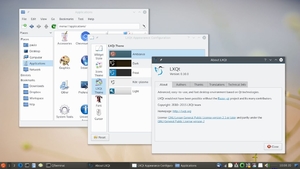یہ دستی مرحلہ وار یہ بیان کرے گا کہ ونڈوز 10 میں اسکرین ریزولوشن کو کس طرح تبدیل کیا جا، ، اور قرارداد سے متعلق ممکنہ مسائل کا حل بھی فراہم کیا جا:: مطلوبہ قرارداد دستیاب نہیں ہے ، شبیہہ دھندلا پن یا چھوٹی سی لگتی ہے ، وغیرہ۔ اس کے ساتھ ساتھ ایک ویڈیو بھی دکھائی گئی ہے جس میں پورے عمل کو گرافیکل دکھایا گیا ہے۔
قرارداد کو تبدیل کرنے کے بارے میں براہ راست بات کرنے سے پہلے ، میں کچھ چیزیں لکھوں گا جو نوسکھئیے صارفین کے لئے کارآمد ثابت ہوسکتے ہیں۔ یہ بھی کام آسکتا ہے: ونڈوز 10 میں فونٹ کا سائز تبدیل کرنے کا طریقہ ، ونڈوز 10 میں دھندلا پن کو ٹھیک کرنے کا طریقہ۔
مانیٹر اسکرین ریزولوشن تصویر میں نقطوں کی تعداد افقی اور عمودی طور پر طے کرتا ہے۔ اعلی قراردادوں پر ، ایک اصول کے طور پر ، تصویر چھوٹی نظر آتی ہے۔ جدید مائع کرسٹل مانیٹروں کے لئے ، تصویر میں دکھائے جانے والے "نقائص" سے بچنے کے ل you ، آپ کو قرارداد کو اسکرین کی جسمانی ریزولوشن کے برابر طے کرنا چاہئے (جو اس کی تکنیکی خصوصیات سے پتہ چل سکتا ہے)۔
ونڈوز 10 کی ترتیبات میں اسکرین ریزولوشن کو تبدیل کریں
قرارداد کو تبدیل کرنے کا پہلا اور آسان ترین طریقہ یہ ہے کہ نئے ونڈوز 10 کی ترتیبات انٹرفیس میں "سکرین" سیکشن داخل کریں۔ اس کا تیز ترین طریقہ یہ ہے کہ ڈیسک ٹاپ پر دائیں کلک کریں اور مینو آئٹم کو منتخب کریں "سکرین سیٹنگ"۔
صفحے کے نچلے حصے میں آپ کو اسکرین ریزولوشن کو تبدیل کرنے کے ل an ایک آئٹم نظر آئے گا (ونڈوز 10 کے پہلے ورژن میں آپ کو پہلے "ایڈوانس اسکرین سیٹنگ" کھولنا ہوگا ، جہاں آپ ریزولوشن کو تبدیل کرنے کی صلاحیت دیکھیں گے)۔ اگر آپ کے پاس متعدد مانیٹر ہیں تو ، پھر مناسب مانیٹر کا انتخاب کرکے آپ اس کے ل your اپنی ریزولوشن سیٹ کرسکتے ہیں۔

تکمیل کے بعد ، "درخواست دیں" پر کلک کریں - قرارداد میں تبدیلی آئے گی ، آپ دیکھیں گے کہ مانیٹر میں تصویر کیسے بدلی ہے اور آپ یا تو تبدیلیوں کو محفوظ کرسکتے ہیں یا انہیں مسترد کرسکتے ہیں۔ اگر تصویر اسکرین سے غائب ہوگئی (بلیک اسکرین ، کوئی سگنل) ، کسی بھی چیز پر کلک نہ کریں ، اگر آپ کی طرف سے کوئی کارروائی نہیں کی گئی تو ، پچھلی قرارداد کی ترتیبات 15 سیکنڈ میں واپس آجائیں گی۔ اگر ریزولوشن کا انتخاب دستیاب نہیں ہے تو ، ہدایات میں مدد ملنی چاہئے: ونڈوز 10 اسکرین ریزولوشن تبدیل نہیں ہوتا ہے۔
ویڈیو کارڈ کی افادیت کا استعمال کرکے اسکرین ریزولوشن تبدیل کریں
جب این وی آئی ڈی آئی اے ، اے ایم ڈی یا انٹیل سے مشہور ویڈیو کارڈز کے ڈرائیورز کو انسٹال کرتے وقت ، اس ویڈیو کارڈ کے لئے سیٹ اپ یوٹیلیٹی کنٹرول پینل میں شامل کی جاتی ہے (اور کبھی کبھی ، ڈیسک ٹاپ پر دایاں کلک مینو میں) - این وی آئی ڈی آئی اے کنٹرول پینل ، اے ایم ڈی کیٹیالسٹ ، انٹیل ایچ ڈی گرافکس کنٹرول پینل۔

ان افادیتوں میں ، دوسری چیزوں کے علاوہ ، مانیٹر اسکرین کی ریزولوشن کو تبدیل کرنے کی صلاحیت موجود ہے۔
کنٹرول پینل کا استعمال کرتے ہوئے
زیادہ واقف "پرانے" اسکرین کی ترتیبات کے انٹرفیس میں کنٹرول پینل میں سکرین ریزولوشن کو بھی تبدیل کیا جاسکتا ہے۔ اپ ڈیٹ 2018: ونڈوز 10 کے تازہ ترین ورژن میں قرارداد کو تبدیل کرنے کی نشاندہی کی گئی صلاحیت کو ختم کردیا گیا)۔
ایسا کرنے کے لئے ، کنٹرول پینل پر جائیں (دیکھیں: شبیہیں) اور "اسکرین" منتخب کریں (یا سرچ فیلڈ میں "سکرین" ٹائپ کریں - لکھنے کے وقت ، یہ کنٹرول پینل عنصر دکھاتا ہے ، ونڈوز 10 کی ترتیبات نہیں)۔

بائیں طرف کی فہرست میں ، "اسکرین ریزولوشن سیٹنگ" منتخب کریں اور ایک یا زیادہ مانیٹر کے لئے مطلوبہ ریزولوشن کی وضاحت کریں۔ جب آپ "درخواست دیں" پر کلک کرتے ہیں تو ، آپ ، پچھلے طریقہ کی طرح ، یا تو تبدیلیوں کی تصدیق یا منسوخ کرسکتے ہیں (یا انتظار کریں ، اور وہ خود ہی منسوخ ہوجائیں گے)۔

ویڈیو ہدایت
پہلے ، ایک ویڈیو جو یہ ظاہر کرتی ہے کہ ونڈوز 10 کی اسکرین ریزولوشن کو مختلف طریقوں سے کس طرح تبدیل کرنا ہے ، اور ذیل میں آپ کو مشترکہ دشواریوں کا حل مل جائے گا جو اس طریقہ کار سے ہوسکتے ہیں۔
حل منتخب کرنے میں دشواری
ونڈوز 10 میں 4K اور 8K قراردادوں کے لئے بلٹ ان سپورٹ حاصل ہے ، اور بطور ڈیفالٹ سسٹم آپ کی سکرین کے لئے زیادہ سے زیادہ ریزولوشن (اس کی خصوصیات کے مطابق) منتخب کرتا ہے۔ تاہم ، کنیکشن کی کچھ اقسام اور کچھ مانیٹروں کے ل automatic ، خود کار طریقے سے پتہ لگانے کا کام نہیں ہوسکتا ہے ، اور دستیاب اجازتوں کی فہرست میں شاید آپ اپنی ضرورت کو نہیں دیکھ سکتے ہیں۔
اس معاملے میں ، مندرجہ ذیل اختیارات آزمائیں:
- اضافی اسکرین کی ترتیبات ونڈو میں (نئی ترتیبات انٹرفیس میں) ، "گرافکس اڈاپٹر کی خصوصیات" منتخب کریں ، اور پھر "تمام طریقوں کی فہرست" کے بٹن پر کلک کریں۔ اور دیکھیں کہ اس فہرست میں مطلوبہ اجازت ہے۔ دوسرے طریقہ سے کنٹرول پینل کی سکرین ریزولوشن کو تبدیل کرنے کے لئے ونڈو میں "ایڈوانس سیٹنگ" کے ذریعہ بھی اڈاپٹر کی خصوصیات تک رسائی حاصل کی جاسکتی ہے۔

- چیک کریں کہ آیا آپ کے پاس جدید ترین ویڈیو کارڈ ڈرائیور نصب ہیں۔ اس کے علاوہ ، ونڈوز 10 میں اپ گریڈ کرتے وقت ، یہاں تک کہ وہ صحیح طریقے سے کام نہیں کرسکتے ہیں۔ شاید آپ کو صاف ستھرا انسٹالیشن کرنا چاہئے ، ونڈوز 10 (اے ایم ڈی اور انٹیل کے لئے موزوں) میں این ویڈیا ڈرائیور انسٹال کرنا دیکھیں۔
- کچھ کسٹم مانیٹر کو اپنے ڈرائیوروں کی ضرورت پڑسکتی ہے۔ چیک کریں کہ آیا آپ کے ماڈل کیلئے کارخانہ دار کی ویب سائٹ پر کوئی موجود ہے۔
- مانیٹر کو مربوط کرنے کے ل ad اڈیپٹر ، اڈیپٹر اور چینی HDMI کیبلز کا استعمال کرتے وقت بھی ریزولوشن ترتیب دینے میں دشواری پیش آسکتی ہے۔ اگر ممکن ہو تو ، کنکشن کے مختلف آپشن کو آزمانے کے قابل ہے۔
قرارداد کو تبدیل کرتے وقت ایک اور عام مسئلہ اسکرین پر ایک ناقص معیار کی شبیہہ ہے۔ یہ عام طور پر اس حقیقت کی وجہ سے ہوتا ہے کہ شبیہہ سیٹ کی گئی ہے جو مانیٹر کی فزیکل ریزولوشن سے مماثل نہیں ہے۔ اور یہ ایک اصول کے طور پر کیا گیا ہے ، کیونکہ شبیہہ بہت چھوٹی ہے۔
اس صورت میں ، بہتر ہے کہ تجویز کردہ قرار داد کو لوٹائیں ، اور پھر پیمانے میں اضافہ کریں (ڈیسک ٹاپ پر دائیں کلک کریں - سکرین کی ترتیبات - ٹیکسٹ ، ایپلی کیشنز اور دیگر عناصر کا سائز تبدیل کریں) اور کمپیوٹر کو دوبارہ اسٹارٹ کریں۔
ایسا لگتا ہے کہ اس نے عنوان سے ہی ہر ممکن سوالات کے جوابات دیئے ہیں۔ لیکن اگر اچانک نہیں تو - تبصرے میں پوچھیں ، میں کچھ لے کر آؤں گا۔